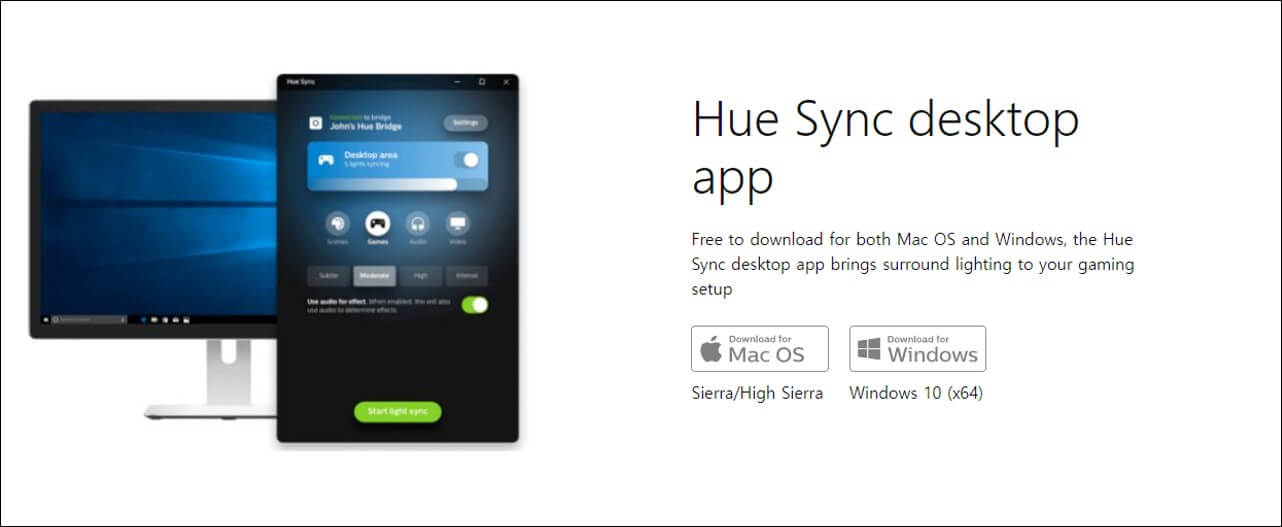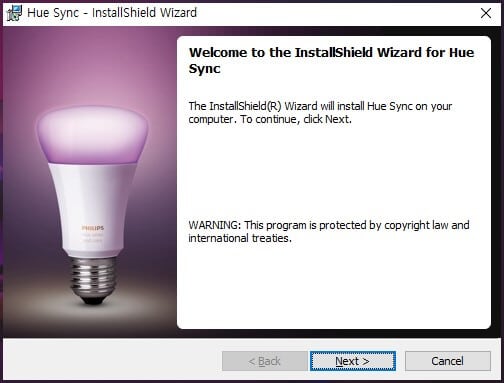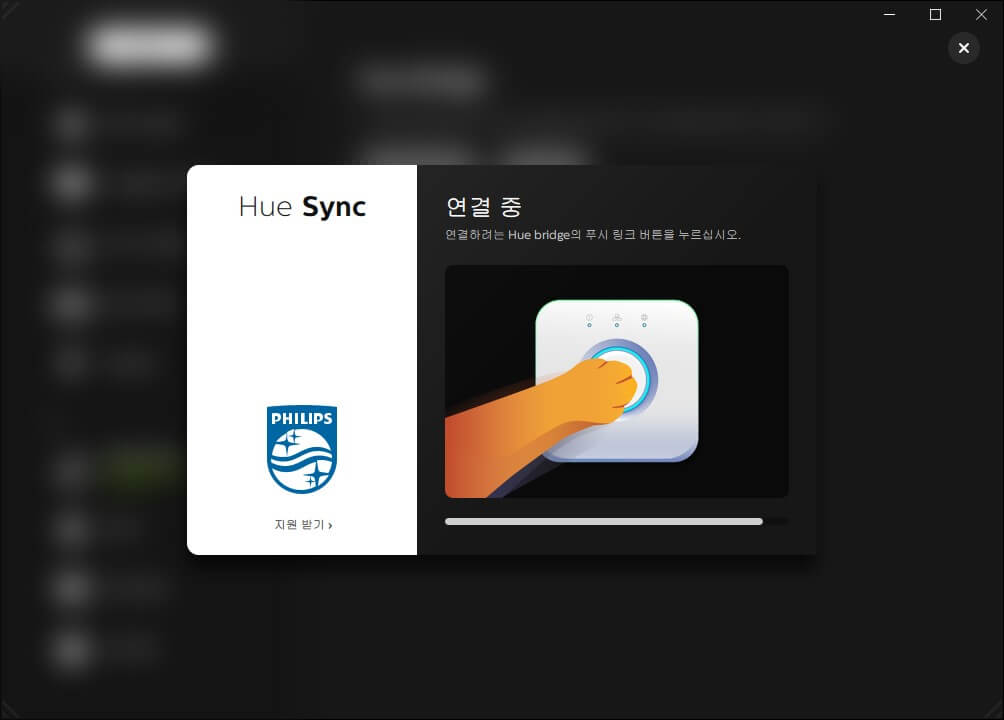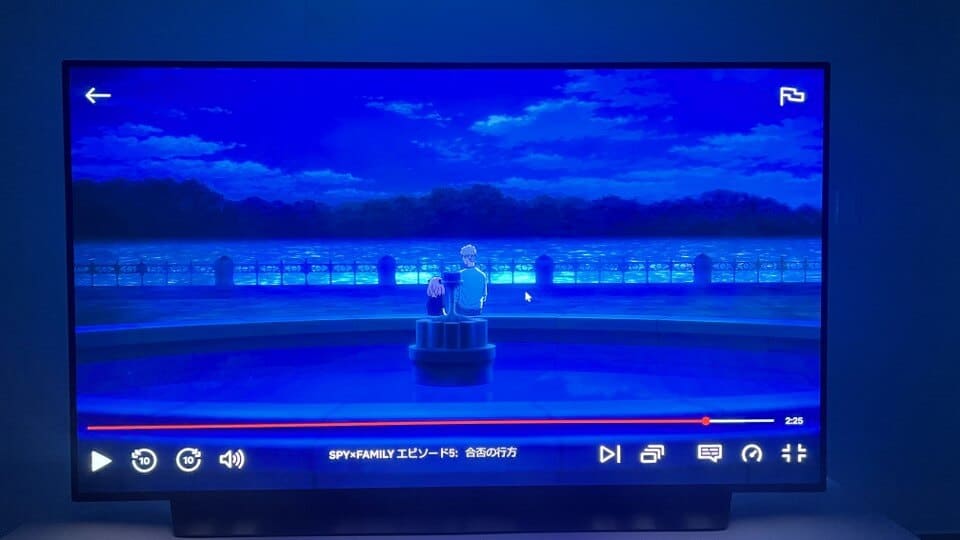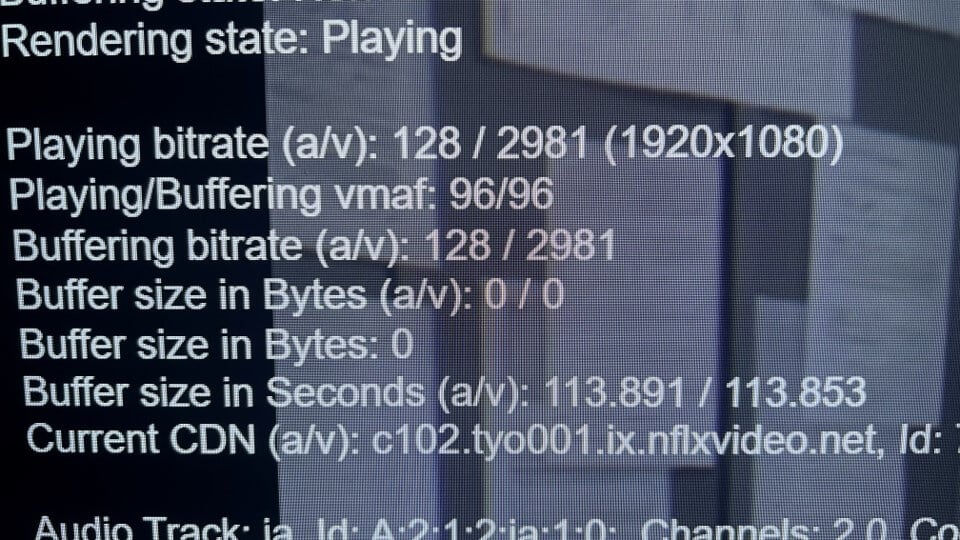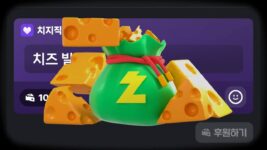필립스 휴에는 모니터 화면에 나타나는 색상과 비슷한 색으로 조명을 동기화하는 휴 싱크 기능이 있습니다. 유튜브에서 필립스 휴 라이트바를 연동해 넷플릭스를 시청하는 영상을 보았는데 너무 좋아보여서 한번 구입해보았습니다.
필립스 휴 넷플릭스 연동
PC에서 넷플릭스와 연동하기 위해서는 크게 2가지 방법이 있습니다. 첫번째로는 파이어폭스 브라우저를 사용하는 것으로 이 방법을 사용할 시 해상도가 720p로 제한되지만 나름 저렴한 가격으로 휴 싱크 기능을 사용해볼 수 있습니다.
두번째로는 필립스 휴에서 출시한 play HDMI 싱크박스를 구매하는 것인데 싱크박스 가격이 30만원이라 가볍게 구매하기에는 조금 가격대가 높습니다.
그래서, 무엇을 구매해야 할까?
휴 싱크 기능을 사용하기 위해서는 필립스 휴 스마트 허브가 필수적으로 필요하고, 이외에는 필립스휴 컬러 조명, 라이트바, 스트립 중 취향에 따라 원하시는 것을 구매하면 됩니다.
가성비를 중시한다면 필립스 HUE 4.0 휴 컬러 스타터킷 세트(컬러 조명 3개와 스마트허브 포함)와 E26 규격을 지원하는 전등 스탠드를 구매한 후 파이어폭스를 이용해 시청하는 것을 추천합니다. (15만원 정도에 구입 가능)
가격보다는 최고의 경험을 원하신다면 HUE 4.0 휴 컬러 스타터킷 세트+E26 규격을 지원하는 전등 스탠드+라이트바 2개+싱크박스를 구매한 후 연동하여 사용하시는 것을 추천드리고 싶습니다. (60~70만원 정도에 구입 가능)
휴 싱크 다운로드
필립스 휴 스마트허브와 주변 기기를 모두 구했다면 스마트허브를 사용하고 있는 인터넷 모뎀에 연결하고, 모니터 화면과 연동하기 위해 PC에 휴싱크(hue Sync)란 프로그램을 다운로드 받아주셔야 합니다.
1. https://www.philips-hue.com/ko-kr/explore-hue/propositions/entertainment/sync-with-pc 필립스 휴 공식 사이트로 이동해 Hue Sync 프로그램을 설치합니다.
2. 다운받은 Hue Sync exe 파일을 실행하고 다운로드를 진행합니다.
3. Hue Sync 프로그램을 실행하면 같은 인터넷 모뎀에 연결된 스마트허브에 자동으로 연결을 시도합니다. 위와 같은 메세지가 뜬다면 연결하려는 Hue Bridge의 푸시 링크 버튼을 눌러 연결할 수 있습니다.
4. 스마트폰으로 Hue 어플을 설치한 후 위 방법과 마찬가지로 스마트폰과도 연동을 합니다.
5. 스마트폰 Hue 어플에서 환경 설정 -> Entertainment 영역 -> 공간 만들기 -> 모니터 용 -> 사용할 조명 선택 후 엔터테인먼트 영역 만들기를 진행해주세요.
6. 엔터테이먼트 영역을 생성하였다면 PC로 돌아와 조명 동기화 시작을 클릭해 모니터 화면 색상과 조명 색상을 싱크시킬 수 있습니다.
7. 단, HDMI 싱크박스가 없다면 넷플릭스, 아마존프라임 등에서는 파이어폭스 브라우저 이외에는 사용하실 수 없습니다. (파이어폭스에서는 720p 해상도로 제한됩니다.)
HDMI 싱크박스와 동기화
HDMI 싱크박스와 동기화하기 위해서는 스마트폰으로 Hue 앱과 Hue Sync란 앱을 앱스토어에서 다운로드 받아야 합니다. 두개의 어플을 모두 다운로드 받은 후 Hue Sync 앱을 열어 싱크박스와 동기화 설정을 진행하시면 됩니다.
설정 이후 싱크박스를 통해 PC 또는 TV와 조명 동기화를 진행하면 사진처럼 1080p 화질로 조명을 동기화하며 영상을 시청하실 수 있습니다. (Edge 브라우저 사용 시)